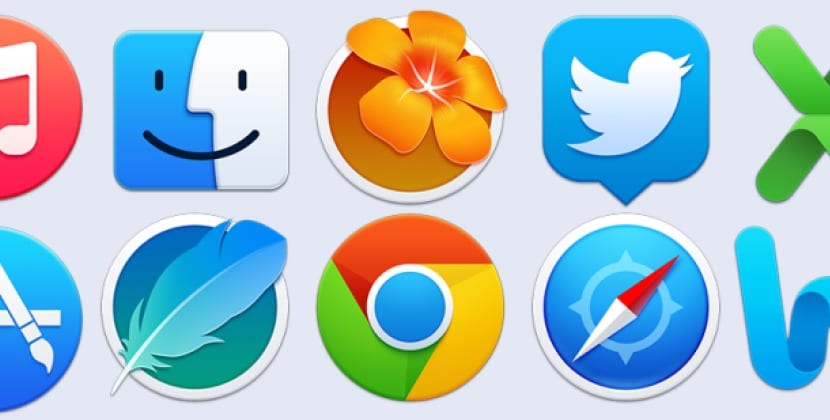
OS X의 가장 뛰어난 기능 중 하나는 아마도 시스템의 미학을 표현할 때의 스타일입니다. 잘 작동하는 아이콘이있는 매우 명확한 인터페이스 그리고 그들이 수행하는 작업을 대표합니다. 이것은 아마도 OS X이 다른 운영 체제보다 가장 두드러지는 점 중 하나 일 것입니다.
평판이 좋은 웹 디자이너 든 겸손한 블로거 든간에 종종, 다른 응용 프로그램의 아이콘 이미지가 사용됩니다. 다른 유형의 이미지를 만드는 것과 같이 항목의 헤더에 생명을 불어 넣기 위해 컴포지션에 통합 할 수있는 이미지입니다. 이 상황에서 OS X은 응용 프로그램 아이콘을 복사하고 차례로 내보내는 작업을 매우 간단하게 만듭니다.
첫 번째는 검색입니다. 아이콘을 내보내려는 애플리케이션찾은 후 CMD 키를 누르고 해당 응용 프로그램을 클릭하면 Finder에서 해당 위치가 열립니다.
두 번째 단계는 아이콘을 마우스 오른쪽 버튼으로 클릭 키보드에서 바로 가기 CMD + I를 사용할 수도 있지만 응용 프로그램에서»정보 얻기»를 클릭합니다.
세 번째 단계는 정보 창의 왼쪽 상단에있는 응용 프로그램 아이콘을 클릭하고 상단 메뉴의 편집-> 복사. 단축키 CMD + C를 사용하여 이미지를 복사 할 수도 있습니다.
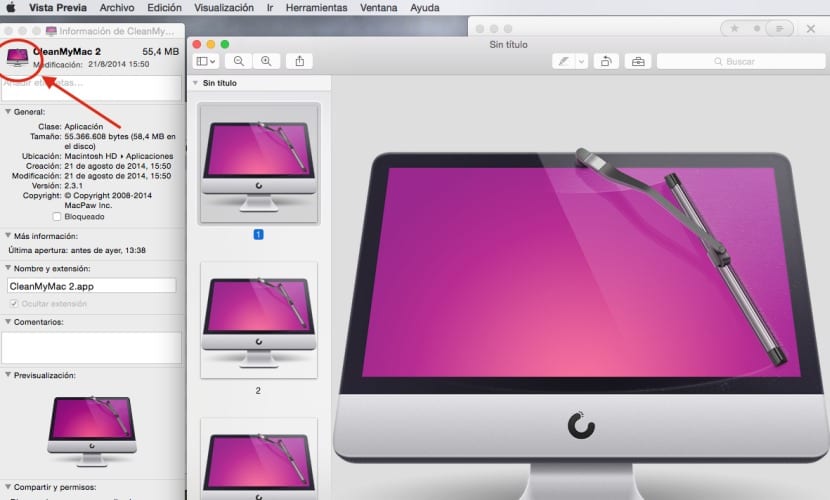
네 번째 단계는 열기»미리보기»입니다. 파일-> 클립 보드에서 새로 만들기 또는 CMD + N.
마지막 단계에서 »미리보기»아이콘 추출 된 이미지 크기 중 하나를 클릭 할 수 있고 우리의 필요에 가장 적합한 것을 선택하십시오 나중에 파일-> 저장에서 원하는 위치에 저장할 수 있습니다.
Finder는 어떻게 얻습니까? 아주 좋은 기사 감사합니다